环境安装——JDK安装
@
开发环境-JDK安装
无论在我们开始学习Java或者入职第一天安装环境,这个你都是必备滴!下面是下载和安装JDK的教程:
1. 下载地址
这里默认采用比较流行的jdk版本jdk1.8。
https://www.oracle.com/java/technologies/javase/javase-jdk8-downloads.html
打开链接,进入该页面:

往下拉,根据你的电脑系统来进行对应的版本进行选择:

选择完对应的版本后,要下载之前你需要首先接收协议,具体界面如下图所示:
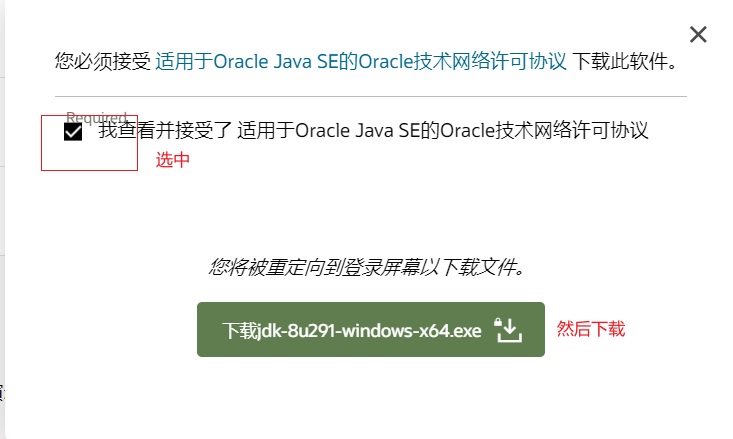
现在下载jdk好像需要登录Oracle账户,如果没有的话还需要简单注册登录下即可下载

登录完后,就直接下载了:


下载完之后就来安装啦!
2. 安装JDK
双击进行JDK版本的安装,进入安装教程,Let's GO!
选择下一步

选择安装路径,可以选择自己指定,也可以默认不选择即可。

接下来会弹出来一个Jre安装目录

到最后安装完成即可。

3. 配置系统环境
安装好jdk后,就剩下最重要的环境变量的配置了
在桌面,鼠标右键 “此电脑” 选择属性,之后会出现一个弹窗,点击 “高级系统设置”

在点击高级系统设置之后,选择 “环境变量”

开始环境变量的配置
点击系统变量下面的新建按钮,变量名JAVA_HOME(代表你的JDK安装路径),值对应的是你的JDK的安装路径。
即:
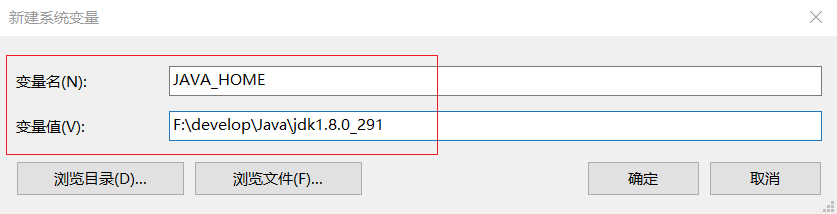
继续在系统变量里面新建一个CLASSPATH变量,其值为:.;%JAVA_HOME%\lib;%JAVA_HOME%\lib\tools.jar(注意前面是又有一个点的而且是一个英文状态下的小圆点),这里推荐直接复制粘贴的。配置大概如下:
.;%JAVA_HOME%\lib;%JAVA_HOME%\lib\tools.jar
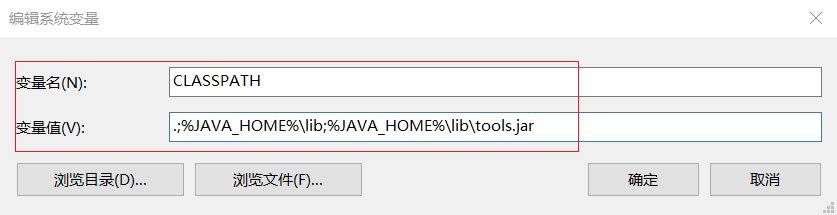
在你的系统变量里面找一个变量名是PATH的变量,双击或者点击编辑,然后在它的值域里面追加一段如下的代码:
%JAVA_HOME%\bin
%JAVA_HOME%\jre\bin
配置大概如下:
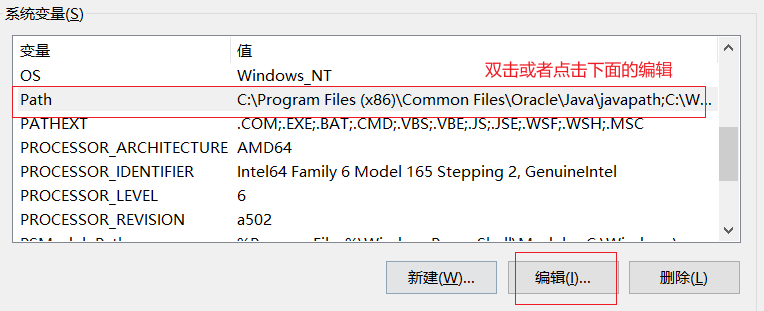
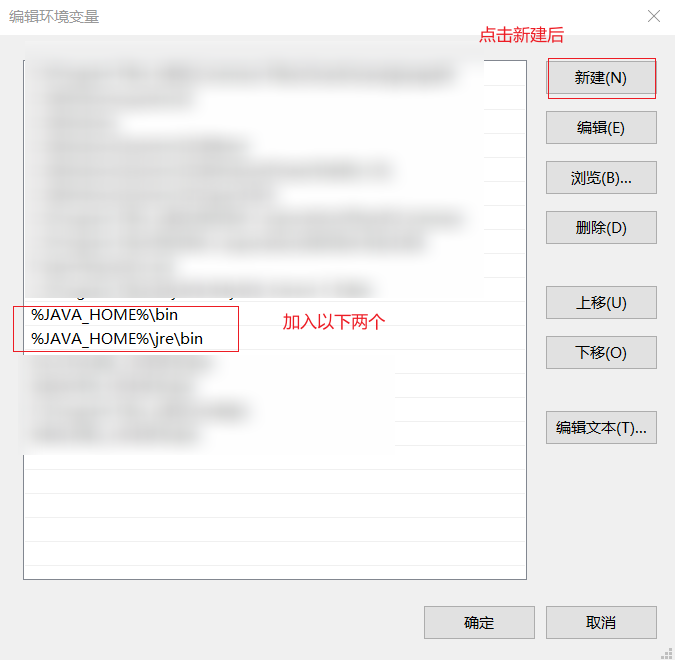
然后点确定保存,出去之后再点确定,然后再点确定,至此环境变量配置完毕,接下来就是测试环境变量配置有没有问题了。
在cmd模式下,输入java:

在输入java -version:

到这里你的jdk就下载配置完成啦!
当然后续如果想更换其他版本的jdk的话,只需要在系统配置中的JAVA_HOME变量配置你对应想切换的jdk的版本的目录即可啦。
注: 如果文章有任何错误和建议,请各位大佬尽情留言!也可以微信搜索太子爷哪吒公众号进行关注一波,感谢各位大佬!
环境安装——JDK安装的更多相关文章
- CentOS环境下jdk安装部署
1.准备jdk安装文件: 这里我使用的是 jdk-7u79-linux-x64.tar.gz 2.在 /usr/local 目录下创建 sotfware目录,并上传JDK文件: 解压文件并修改文件夹为 ...
- centos6.9环境下JDK安装部署
1.准备jdk安装文件: 这里我使用的是 jdk-7u79-linux-x64.tar.gz 2.在 /usr/local 目录下创建 sotfware目录,并上传JDK文件: 解压文件并修改文件夹为 ...
- centos6.9环境下JDK安装
1.准备jdk安装文件: 这里我使用的是 jdk-7u79-linux-x64.tar.gz 2.在 /usr/local 目录下创建 sotfware目录,并上传JDK文件: 解压文件并修改文件夹为 ...
- 01.1 Windows环境下JDK安装与环境变量配置详细的图文教程
01.1 Windows环境下JDK安装与环境变量配置详细的图文教程 本节内容:JDK安装与环境变量配置 以下是详细步骤 一.准备工具: 1.JDK JDK 可以到官网下载 http://www.or ...
- Ubuntu 14.04下搭建 Android 开发环境(1) -JDK安装
1.下载最新的jdk安装,地址:http://www.oracle.com/technetwork/java/javase/downloads/ 2.解压jdk-8u20-linux-x64.gz,我 ...
- Windows环境下JDK安装与环境变量配置详细的图文教程
原文作者:souvc博文出处:http://www.cnblogs.com/liuhongfeng/p/4177568.html 本节内容:JDK安装与环境变量配置 以下是详细步骤 一.准备工具: 1 ...
- linux环境下jdk 安装以及maven私服搭建
1:准备资源 linux服务器,jdk和nexus 安装包 2:网络通畅,保持windows端和linux服务器端网络通畅. 3: 安装jdk和配置环境变量 进入到 ...
- CentOS环境搭建(JDK安装、mysql安装、hadoop安装等)
1.1准备权限:让普通用户具备sudo执行权限 切换到root用户,su # vi /etc/sudoers/ 添加 koushengrui ALL=(ALL) ALL 这里很容易 ...
- JAVA开发环境搭建 - JDK安装及环境变量配置
1.前提条件 系统:本教程以WIN7系统为例 JDK:本教程以jdk-7u79-windows-x64为例 2.安装步骤 双击运行JDK安装程序
- Linux 安装JavaEE环境之jdk安装笔记
1.安装jdk 先用xftp将jdk的压缩包上传到 /opt/ 2.在/usr/local/下使用命令mkdir java创建java目录 将jdk-7u79-linux-x64.gz解压缩至/usr ...
随机推荐
- 带你解析MySQL binlog
前言: 我们都知道,binlog可以说是MySQL中比较重要的日志了,在日常学习及运维过程中,也经常会遇到.不清楚你对binlog了解多少呢?本篇文章将从binlog作用.binlog相关参数.解析b ...
- IntelliJ IDEA 老司机,还没用过 Stream Trace 功能?
前言 自从 Java 8 开始,作为程序员的我们都离不开 Stream 相关功能的使用,书写起来那叫一个流畅(这个 feel--).但总是有一些时候,我们对 stream 的操作所要的结果和预期不符, ...
- 【BUAA 软工热身作业】继往开来,勇攀高峰
项目 内容 课程:2020春季软件工程课程博客作业(罗杰,任健) 博客园班级链接 作业:热身作业,阅读并撰写博客 作业要求 课程目标 学习大规模软件开发的技巧与方法,锻炼开发能力 作业目标 学习前辈经 ...
- CSS层叠性
比较id,类,标签的数量 谁多就谁在上面 255个类的权重等于一个id 当权重一样时,以后设置的为准 通过继承而来的,权重为0 !important (设置权重无限大)可以影响权重,但只能影响选中的, ...
- 如何提高CRM系统使用率?
随着时代的发展和市场的变化,客户在企业的眼中开始变得越来越重要.谁拥有更多的客户,谁就能在激烈的市场竞争中占据一席之地.现在很多企业通过CRM系统转变为了"以客户为中心".但是,许 ...
- JAVA基础——包机制
包机制 包的语法格式package pkg1[.pkg2[.pkg3...]] 一般利用 公司域名倒置 作为包名; 例如www.baidu.com,则建立报的名字com.baidu.www 一般不要让 ...
- KVM 添加新硬件
1 显卡 spice 2视频 qxl驱动 3 声音 ich6最好 ich9最清楚 4 输入 鼠标 智能图 否则不能VNC找不到焦点 5 磁盘大小 至少80G 否则 无法自动安装 无swap和 ...
- 036.Python的TCP语法
TCP语法 1 建立一个socket对象 import socket sk = socket.socket() print (sk) 执行 [root@node10 python]# python3 ...
- Autofac 集成测试 在 ConfigureContainer 之后进行 Mock 注入
在使用 Autofac 框架进行开发后,编写集成测试时,需要用 Mock 的用于测试的模拟的类型去代替容器里面已注入的实际类型,也就需要在 Autofac 完全收集完成之后,再次注入模拟的对象进行覆盖 ...
- 启动dubbo消费端过程提示No provider available for the service的问题定位与解决
文/朱季谦 某次在启动dubbo消费端时,发现无法从zookeeper注册中心获取到所依赖的消费者API,启动日志一直出现这样的异常提示 Failed to check the status of t ...
